Adobe Flash怎么添加和删除帧
1、创建关键帧。
在Adobe Flash中开始制作动画时,软件为我们创建了一个空白帧,这个空白帧在我们进行操作的时候会自动转换为关键帧,不需要多做介绍了。那么下一个关键帧如何创建呢?
在时间轴上选择动画发生变化结束的时间单击,按下F6键就会创建关键帧了。创建完关键帧后就要调整图形的形状了。

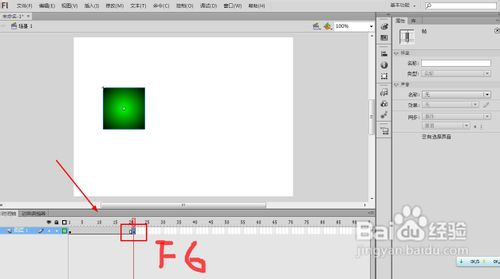
2、创建空白帧。
空白帧即刚刚打开Adobe Flash时的帧,我们创建空白帧有时可以很方便的复制其他帧到空白帧上,节省了很多的时间。创建空白帧的方法为:
在时间轴上选择合适的时间点,按下F7键即可创建空白帧。
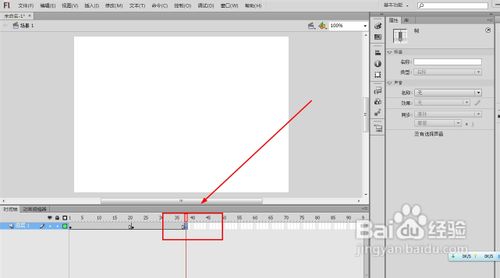
3、创建传统补间。
穿件传统补间是将两个关键帧之间的动画连接起来,也就是使动画动起来。
在两个关键帧之间任意选中一个时间右击,选择创建传统补间即可。
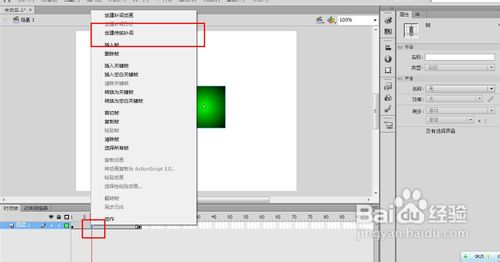
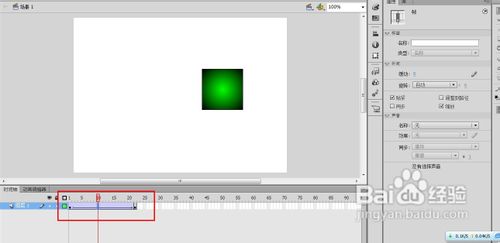
4、删除过渡帧。
过渡帧就是我们创建的传统时间的补间,如果你觉得两个关键帧之间的时间太长影响效果的话那么就需要删除过渡帧。
1)右击时间轴选择删除帧。
2)按住Shift+F5键连续删除多个过渡帧。
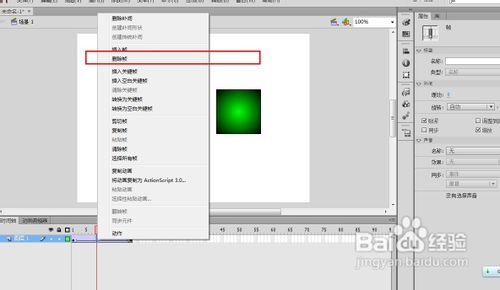
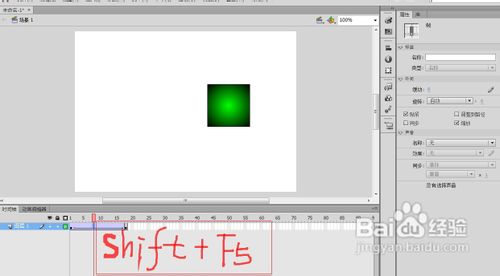
5、添加过渡帧。
同上面的正好相反,添加过渡帧的方法很简单:
1)同样右击时间轴选择添加帧即可。
2)直接按键盘上的F5即可快速添加帧,快捷键在所有的设计软件中都要经常用到,一定要牢牢记住。
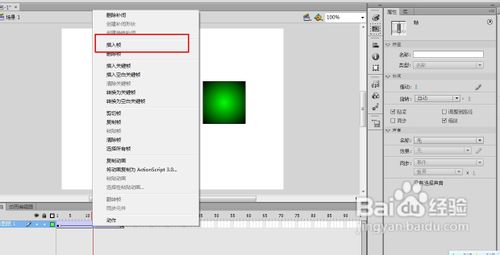
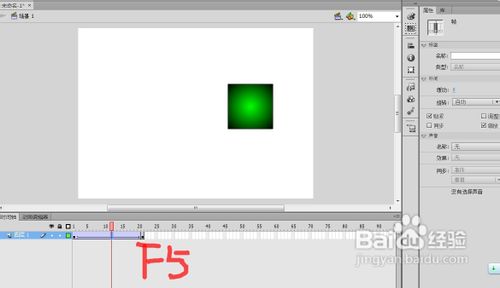
6、删除多余的空白帧。
用鼠标选中所有的空白帧,选中的方法就是拖动鼠标。选中后右击时间轴,选择删除帧即可。
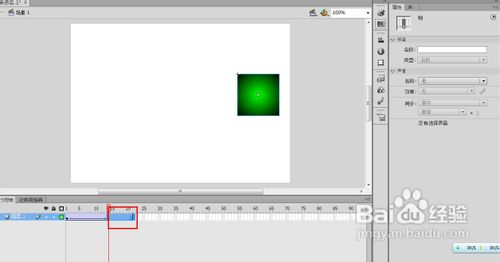
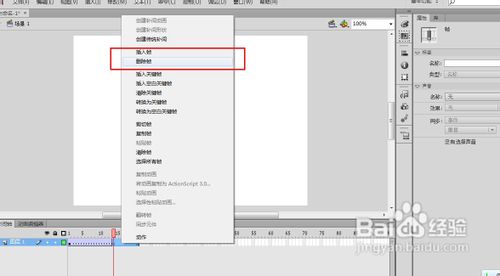
声明:本网站引用、摘录或转载内容仅供网站访问者交流或参考,不代表本站立场,如存在版权或非法内容,请联系站长删除,联系邮箱:site.kefu@qq.com。
阅读量:43
阅读量:80
阅读量:27
阅读量:64
阅读量:76